إذا كنت مستخدمًا لنظام Ubuntu Linux مع مستخدم سيئاتصال الإنترنت وسرعات التنزيل البطيئة ، سيسعدك أن تعرف أن هناك إصلاحًا لذلك: تثبيت التطبيقات أثناء عدم الاتصال بالإنترنت ، باستخدام أداة تنزيل التطبيق دون اتصال Camicri Cube.
ملحوظة: لا يقتصر تطبيق Camicri Cube على Ubuntu ، وتلك التي تستخدم أنظمة تشغيل Linux التي تستند إلى Ubuntu مثل Linux Mint و Elementary OS و Zorin OS وغيرها لديها نفس الميزة. لذلك ، لا تتردد في متابعة جنبا إلى جنب!
قم بتنزيل التطبيقات باستخدام Camicri Cube
مدير الحزم في Ubuntu يتيح لك القيام بذلكتثبيت التطبيقات في وضع عدم الاتصال ، لأنه يحتوي على وظيفة تنزيل مضمنة. ومع ذلك ، فإن معظم المستخدمين الذين يتطلعون إلى تنزيل البرامج لاستخدامها في وضع عدم الاتصال على Ubuntu ليسوا عادةً من عشاق العبث بتفاصيل نظام التشغيل المعقدة ، لذلك في هذا الدليل ، سوف نعرض عليك طريقة أسهل لإنجاز هذه المهمة ، باستخدام Camicri Cube .
Camicri Cube هو تطبيق ويب يتصللمدير حزمة أوبونتو. بمجرد أن يتصل به ، يمكن للمستخدمين استخدامه للبحث عن التطبيقات المفضلة لديهم ، وتنزيلها ، جنبا إلى جنب مع جميع التبعيات التي يحتاجها ، وتثبيته دون اتصال على أجهزة الكمبيوتر الأخرى.
تثبيت Camicri مكعب
لا يتم توزيع Camicri Cube داخل Ubuntuمستودعات البرمجيات الرسمية. إنه تطبيق قائم على الويب يعمل على خادم محلي تستضيفه على Ubuntu PC وهو يقوم بتنزيل التطبيقات ، لذلك لا يمكن تثبيته عبر الوسائل التقليدية. بدلاً من ذلك ، يجب على المستخدمين تنزيل التطبيق يدويًا من الإنترنت.
لتنزيل Camicri Cube ، افتح نافذة طرفية بالضغط Ctrl + Alt + T أو Ctrl + Shift + T على لوحة المفاتيح. من هناك ، استخدم أداة التنزيل المستندة إلى المحطة الطرفية مجلد مشترك لتنزيل الإصدار 32 بت أو 64 بت من التطبيق بسرعة.
ملاحظة: ألا تريد استخدام تطبيق تنزيل wget؟ يوجد Camicri Cube هنا أيضًا ، على صفحة التنزيل على موقع الويب الرسمي الخاص به.

32-بت:
wget https://launchpad.net/cube-server/4.0/4-0.1/+download/cube4_0.1-0_Linux32.zip
64-بت:
wget https://launchpad.net/cube-server/4.0/4-0.1/+download/cube4_0.1-0_Linux64.zip
مع تحميل التطبيق Camicri Cube المحمول عبر مجلد مشترك، يجب عليك الآن تثبيت الأداة المساعدة Unzip بحيث يمكن استخراج الأرشيف بنجاح من خلال سطر الأوامر. لتثبيت تطبيق Unzip على أوبونتو ، أدخل ملائم القيادة أدناه.
sudo apt install unzip -y
باستخدام Unzip ، استخدمه لاستخراج أرشيف Zip من 32 بت أو 64 بت من البرنامج ، بحيث يمكن استخدامه لتثبيت التطبيقات في وضع عدم الاتصال.
unzip cube4_0.1-0_Linux*.zip
بعد استخراج ملفات التطبيق Camicri Cube ، استخدم القرص المضغوط أمر للانتقال من الدليل الرئيسي (~) حيث بدأت المحطة في دليل "المكعب".
cd cube
من هنا ، قم بتشغيل تطبيق Cube لبدء تشغيل خادم الويب المحلي على كمبيوتر Ubuntu الذي سيقوم بالتنزيل. تأكد من الحفاظ على نافذة المحطة الطرفية تعمل خلال هذه العملية برمتها!
./cube
عن طريق تشغيل الأمر أعلاه ، الويب الافتراضي الخاص بكسيتم فتح المتصفح تلقائيًا وإظهار نافذة Cube. من هنا ، ابحث عن زر "بدء مشروع جديد" وانقر فوقه. بعد ذلك ، اكتب "التطبيقات غير المتصلة" في مربع المشروع وانقر فوق "إنشاء".
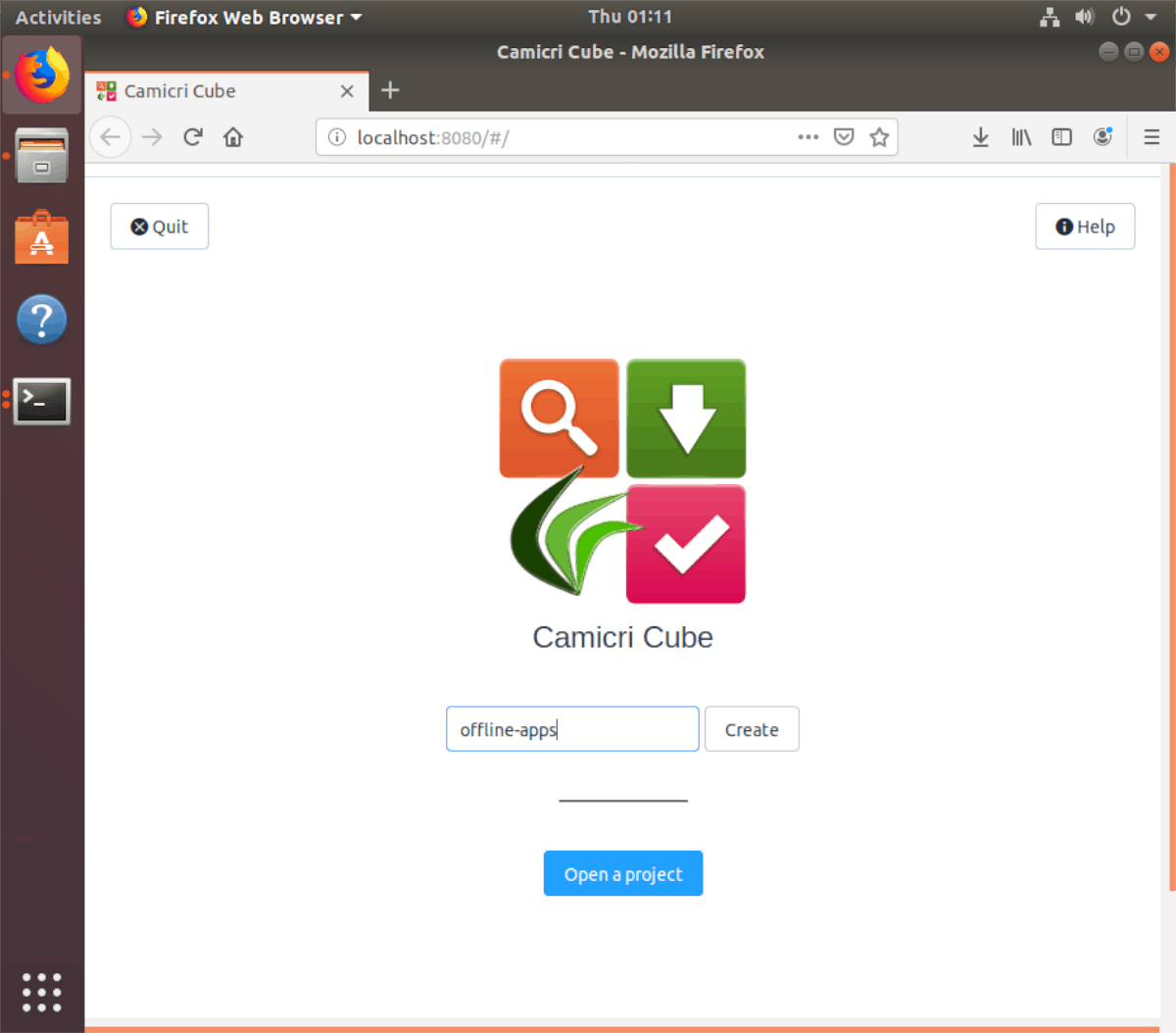
ابحث عن "التطبيقات غير المتصلة بالإنترنت" في قائمة المشروع واختر "فتح" لبدء تشغيله في Camicri Cube. بعد ذلك ، اتبع الإرشادات خطوة بخطوة أدناه لمعرفة كيفية تنزيل التطبيقات.
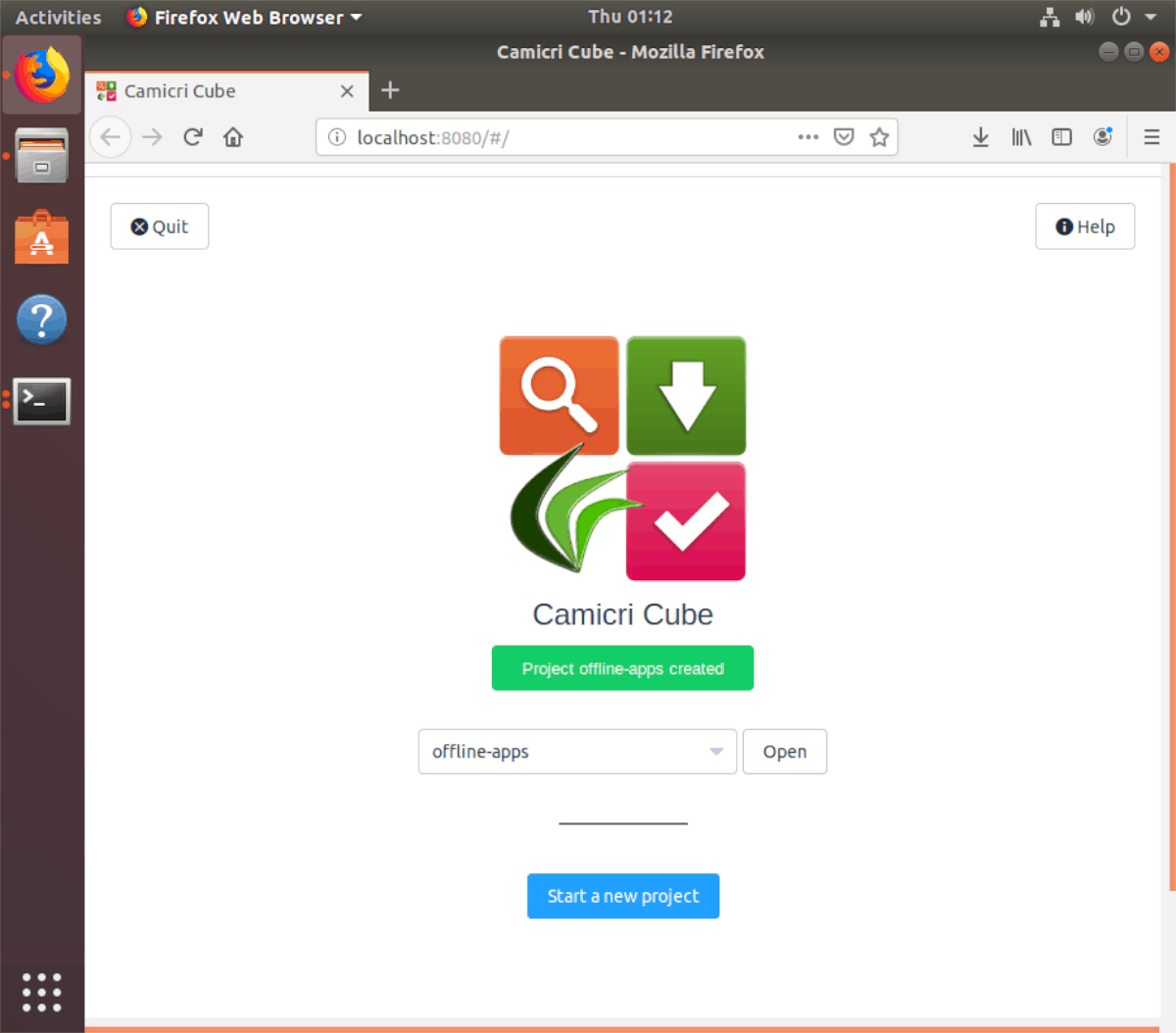
الخطوة 1: انقر فوق مربع البحث واكتب اسم البرنامج الذي تحاول تثبيته دون اتصال على كمبيوتر Ubuntu آخر ، ثم اضغط على "إدخال" لبدء البحث.
الخطوة 2: ابحث في نتائج البحث للعثور على التطبيق. ثم ، انقر فوق الزر "تنزيل" للاستيلاء على التطبيق ، بالإضافة إلى تبعياته. كرر هذه الخطوة لتنزيل العديد من التطبيقات للاستخدام دون اتصال حسب الحاجة.
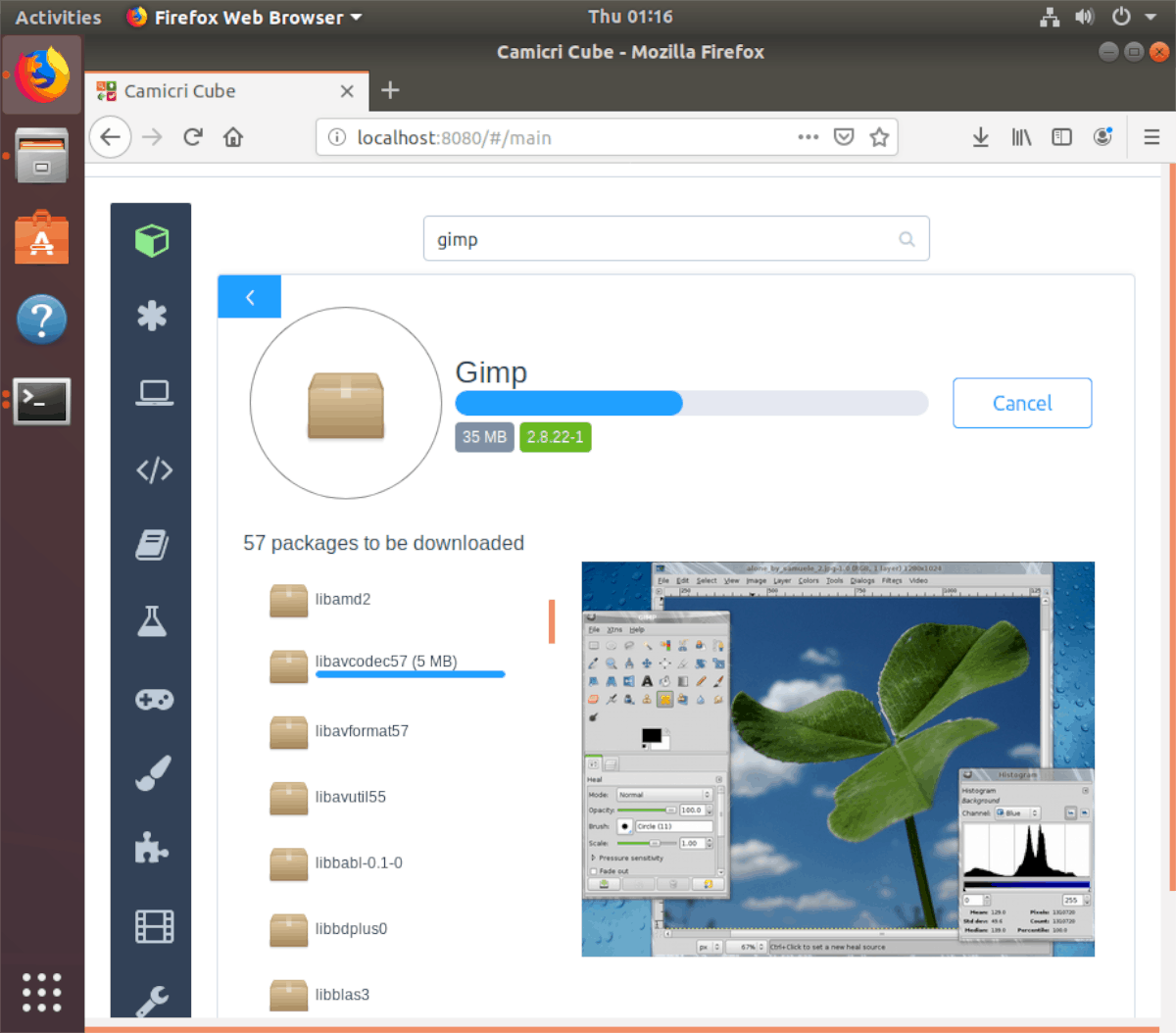
الخطوه 3: فتح مدير الملفات لينكس على جهاز الكمبيوتر ذلكقم بتنزيل التطبيقات وتصفح للوصول إلى مجلد "cube" ، متبوعًا بـ "المشاريع". ثم ، قم بتوصيل محرك أقراص USB محمول أو محرك أقراص USB ثابت بجهاز كمبيوتر Ubuntu وانسخ مجلد "التطبيقات غير المتصلة بالإنترنت" إلى USB.
بعد نسخ مجلد "التطبيقات غير المتصلة" إلىجهاز USB ، افصله من جهاز كمبيوتر Ubuntu الذي يقوم بالتنزيل وقم بتوصيله بجهاز الكمبيوتر دون اتصال والانتقال إلى الخطوة التالية في الدليل لمعرفة كيفية تثبيت الحزم.
تثبيت التطبيقات في وضع عدم الاتصال
لتثبيت التطبيقات التي قام Camicri Cube بتنزيلها ،ابدأ بتوصيل محرك أقراص USB المحمول أو محرك الأقراص الثابتة USB بجهاز الكمبيوتر غير المتصل. من هناك ، افتح مدير ملفات Ubuntu ، وانسخ مجلد "التطبيقات غير المتصلة" إلى مجلد "المستندات". بمجرد نسخ كل شيء ، قم بتشغيل نافذة طرفية بالضغط Ctrl + Alt + T أو Ctrl + Shift + T على لوحة المفاتيح وأدخل الأمر أدناه لتثبيت التطبيقات.
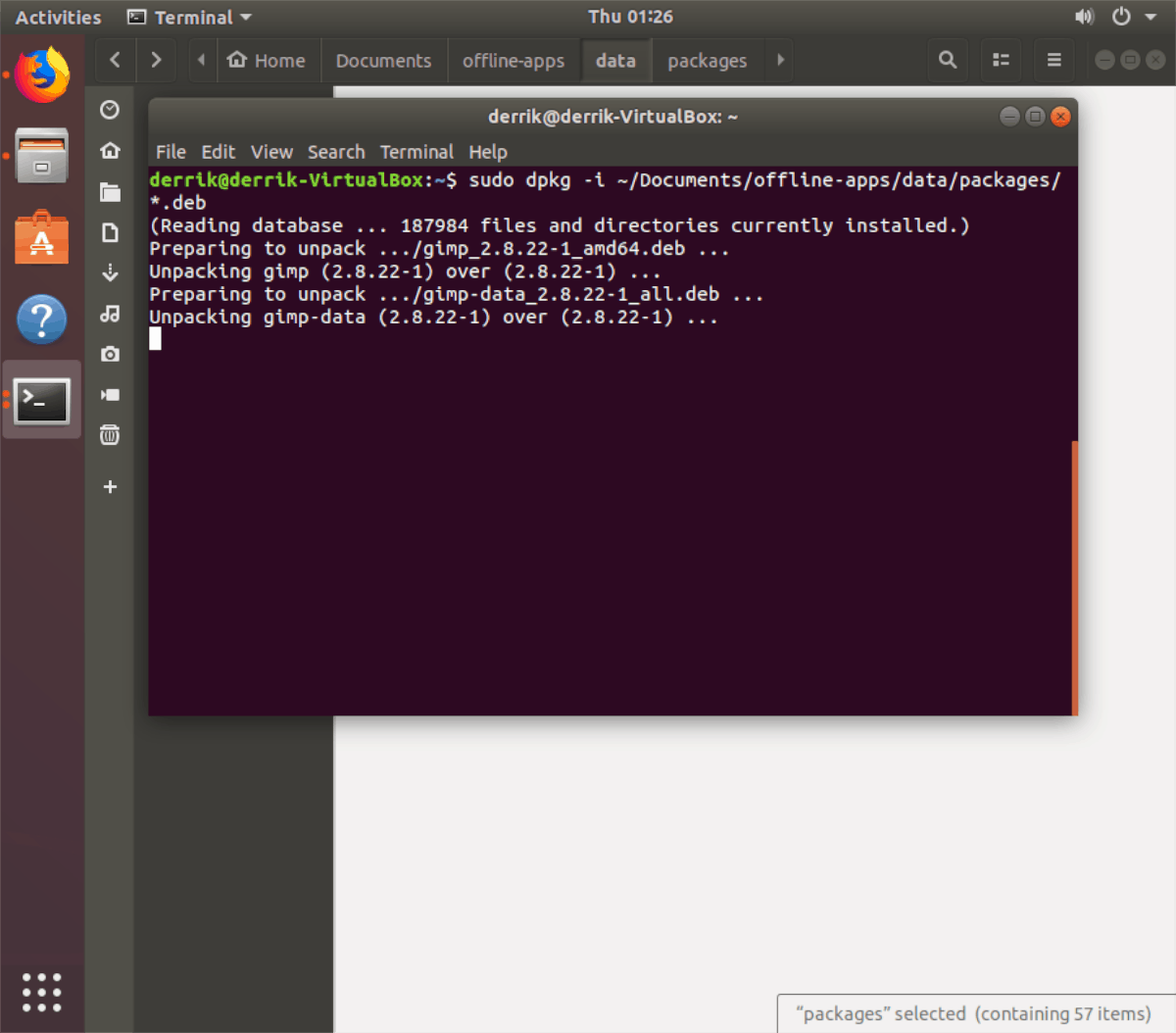
sudo dpkg -i ~/Documents/offline-apps/data/packages/*.deb
مرة واحدة في نظام إدارة حزم دبيان الأمر أعلاه ينتهي التشغيل ، كل متواجد حالياسيتم تثبيت تطبيقات أوبونتو بالكامل وجاهزة للاستخدام. تأكد من تكرار هذه العملية عدة مرات كما تحتاج إلى الحصول على تطبيقات على أجهزة كمبيوتر Ubuntu دون اتصال بالإنترنت!
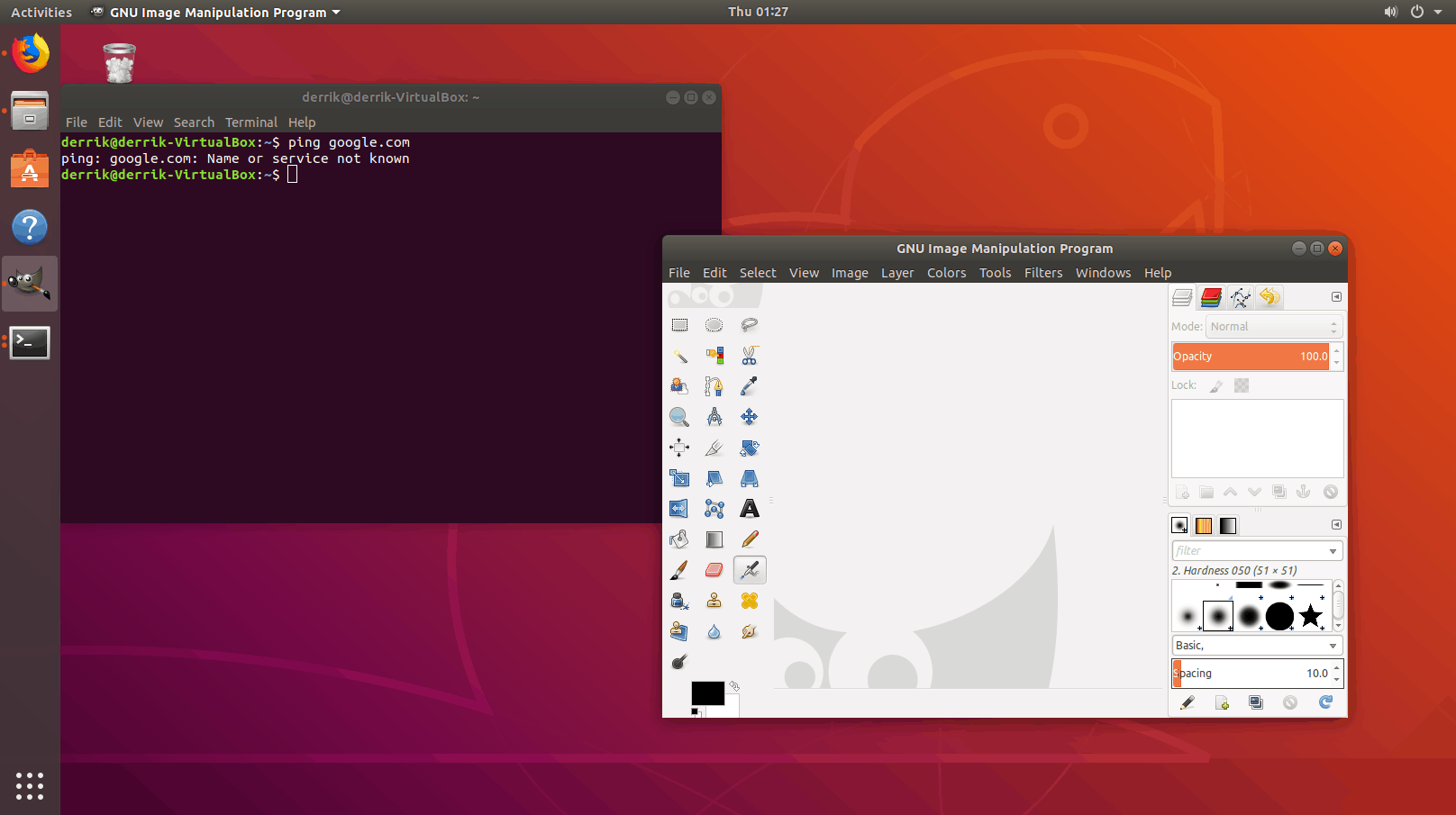













تعليقات